CAD如何建构造线和删除构造线? CAD建构造线和删除构造线的方法?
时间:2017-07-04 来源:互联网 浏览量:
今天给大家带来CAD如何建构造线和删除构造线?,CAD建构造线和删除构造线的方法?,让您轻松解决问题。
CAD对于我们来说并不陌生,在我们平时使用当中,有时候需要建立横纵坐标或者一些轴线的时候,需要很长很长的线,这里我们就可以使用构造线来帮助我们。所以下面教教大家怎么画构造线和删除构造线。具体方法如下:
解决方法1:
1我们画构造线的方法就是点击CAD界面上左边的构造线图标。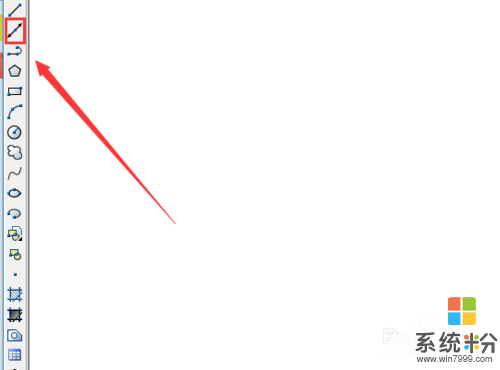 2
2或者我们直接输入我们的构造线命令符号,直接输入XL,然后点击回车键。这样我们就进入画构造线。
 3
3对于构造线来说,一般我们都是画水平或者垂直的线条了,所以我们输入A然后点击空格键。然后再画构造线。
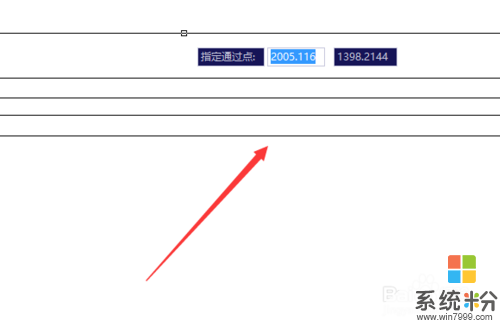 4
4如果我们需要画竖直的构造线的话我们就直接输入V,然后点击回车键。这样我们就可以话竖直的构造线了。
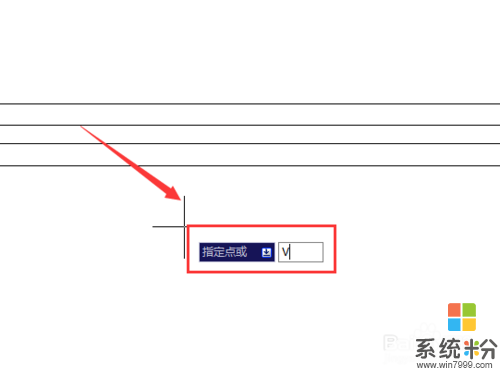 5
5在建立坐标的时候,我们可以在水平的构造线上面画出垂足然后点击话竖直的构造线就可以了。
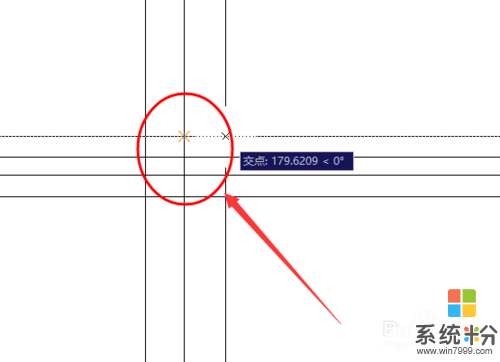 6
6如果我们需要画有一定角度的构造线的话,我们就是输入A,然后敲回车键或者空格键。
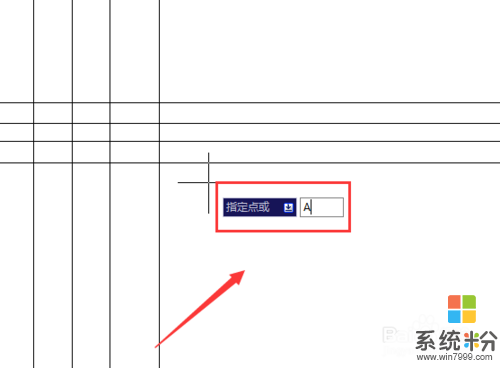 7
7然后我们需要输入我们想要的角度,然后我们点击空格键或者敲回车键。

解决方法2:
1我们有的朋友可能会发现这些构造线不能够选择,所以不能够删除,其实这个主要是选中方式不对,我们应该从左向右圈选。
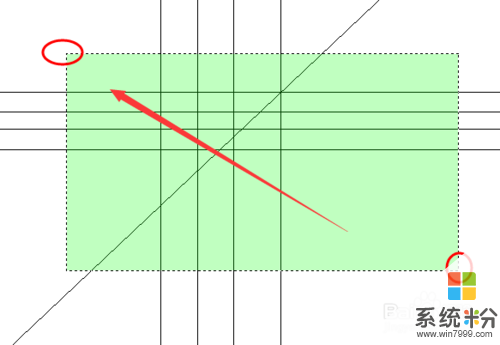 2
2这样我们可以发现我们的构造线我们都全部选择了。
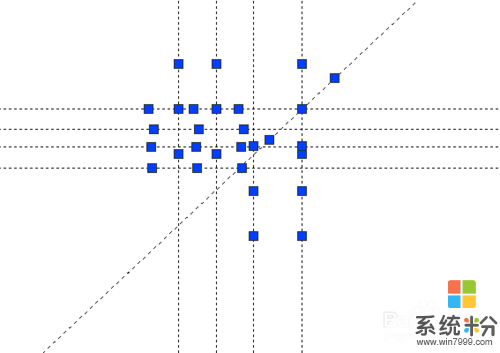 3
3然后我们点击右键选择删除就可以了。
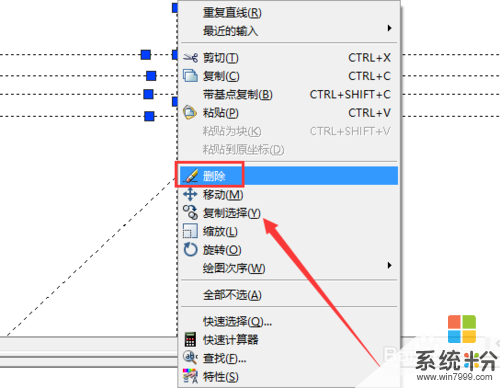
以上就是CAD如何建构造线和删除构造线?,CAD建构造线和删除构造线的方法?教程,希望本文中能帮您解决问题。
我要分享:
上一篇:ps参考线设置,ps参考线定位,ps参考线如何用 ps参考线设置,ps参考线定位,ps参考线使用的方法
下一篇:怎样获取JavaScript中浏览器对象模型属性 获取JavaScript中浏览器对象模型属性的方法
相关教程
- ·利用两台笔记本构建的无线网络如何互传文件 利用两台笔记本构建的无线网络互传文件的方法有哪些
- ·请问百度脑图怎么制作公司企业架构 百度脑图制作公司企业架构的方法
- ·怎么用word画组织结构图;组织结构图怎么用word制作
- ·如何用Word2007制作公司组织结构图?用Word2007怎样制作公司组织结构图?
- ·数据线造成电脑蓝屏的解决
- ·怎么使用cad画角度线 使用cad画角度线的方法
- ·windows2016标准版激活密钥 Windows Server 2016 Standard Key购买渠道
- ·怎么办c盘的空间分到d盘 如何将C盘空间分配给D盘
- ·安卓模拟器可以root吗 模拟器root权限开启方法
- ·笔记本开麦克风没声音 笔记本麦克风没有声音
电脑软件教程推荐
- 1 windows2016标准版激活密钥 Windows Server 2016 Standard Key购买渠道
- 2 安卓模拟器可以root吗 模拟器root权限开启方法
- 3 分辨率电脑一般是多少 电脑屏幕分辨率一般为多少
- 4笔记本电脑怎么连无线wifi 笔记本电脑连不上网络的原因及解决方法
- 5redmibook怎么进入bios 小米笔记本bios设置方法
- 6极米投影仪笔记本投屏 极米手机投屏
- 7爱普生怎么设置彩色打印 爱普生打印机彩色照片打印设置步骤
- 8电脑如何更改息屏时间 如何在电脑上设置屏幕自动息屏时间
- 9cs vac无法验证你的会话 csgo vac无法验证您的游戏会话错误解决方案
- 10华为怎么保存长图截屏 华为手机如何进行滚屏截屏操作指南
电脑软件热门教程
- 1 美图秀秀下载器存储路径修改方法有哪些 美图秀秀下载器存储路径如何修改
- 2 索尼Z3/Z3C怎么录制手机屏幕 索尼Z3/Z3C 录制手机屏幕的方法
- 3 怎样更改电脑自动关闭显示器和降低显示亮度时间 更改电脑自动关闭显示器和降低显示亮度时间的方法
- 4Jar包源码怎么查看|查看Jar包源码的方法
- 5请问控制面板功能无法打开怎么办啊 求控制面板无法打开的解决方法
- 6windows不能完成u盘格式化怎么解决
- 7Linux文件误删除恢复操作怎么解决 如何解决Linux文件误删除恢复操作的问题
- 8中兴手机提示内存不足如何处理? 中兴手机内存不够用解决的方法?
- 9苹果怎么关闭自动更新? 苹果6关闭自动更新的方法。
- 10电脑怎么更改繁体字 电脑如何将字体调整为繁体字
最新电脑教程
- 1 windows2016标准版激活密钥 Windows Server 2016 Standard Key购买渠道
- 2 怎么办c盘的空间分到d盘 如何将C盘空间分配给D盘
- 3 安卓模拟器可以root吗 模拟器root权限开启方法
- 4笔记本开麦克风没声音 笔记本麦克风没有声音
- 5宏基快捷启动键 宏基笔记本U盘启动指南
- 6图片怎么调整分辨率 如何快速调整图片的分辨率
- 7华硕笔记本usb接口在哪里 华硕笔记本BIOS USB接口启用教程
- 8分辨率电脑一般是多少 电脑屏幕分辨率一般为多少
- 9怎么调闹铃声音 iphone手机闹钟音量调节方法
- 10笔记本电脑怎么连无线wifi 笔记本电脑连不上网络的原因及解决方法
